Positionnement d'une image dans Word 2007
Vous pouvez déplacer une image dans un document Word 2007 facilement: Il suffit d'utiliser la souris pour cliquer et faire glisser l'image où vous voulez le placer.
Comment le graphique se trouve avec votre texte - le style d'habillage de texte - affecte où et comment vous pouvez déplacer l'image. (Pour modifier le style d'habillage de texte, sélectionnez l'image, allez dans le groupe Organiser de l'onglet Format, et utilisez l'option d'habillage du texte.)
Choisir une position spécifique pour une image
Une façon pratique de placer un graphique à un endroit précis sur la page est d'utiliser le bouton de commande de position, trouvé dans le groupe Organiser de l'onglet Format Outils de dessin. Cliquant sur ce bouton affiche des options pour placer une image vers la gauche, droite, centre, en haut ou en bas, ou une combinaison de ceux-ci.
Avant d'utiliser le bouton de commande de position, zoom arrière afin que la page remplit l'écran. Ensuite, vous pouvez voir comment choisir différentes options affecte la mise en page.
Pour centrer une image en ligne (qui est le style d'habillage de texte par défaut), mettre l'image sur une ligne par lui-même (un paragraphe) puis centrer cette ligne en appuyant sur Ctrl + E.
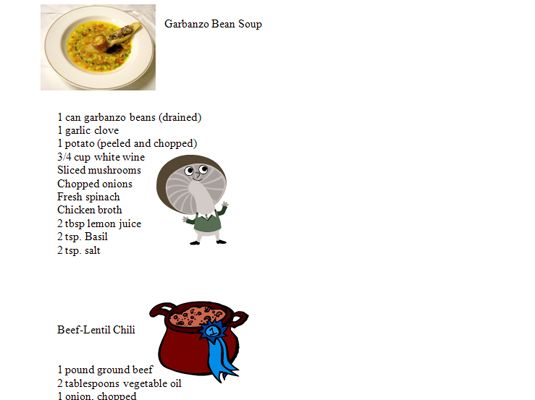
Dissocier une image du texte environnant
La plupart des images restent avec le texte qui ils sont près. Lorsque vous modifiez le texte, l'image se déplace vers le haut ou vers le bas sur la page pour être près du texte, il a été placé. Quand vous voulez une image pas de se déplacer avec le texte, procédez comme suit:
Cliquez sur pour sélectionner l'image.
L'onglet Format apparaît sur le ruban.
Dans l'onglet Format, dans le groupe Organiser, choisissez Texte Emballage-Plus d'options de mise en page.
La boîte de dialogue Mise en page avancée apparaît.
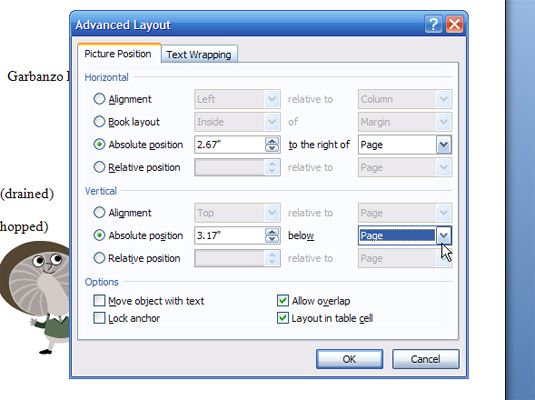
Choisissez l'onglet Position de l'image, et dans la zone horizontale, choisissez position absolue.
Parmi les autres options peuvent être grisées, qui les rend indisponibles pour la sélection.
Choisissez la page à partir de la à droite de la liste déroulante.
Est la seconde option dans la liste.
Dans la zone Vertical, choisissez position absolue.
Parmi les autres options peuvent être grisées.
Sélectionnez la page dans la liste déroulante ci-dessous, puis cliquez sur OK.
L'image est maintenant dissocié du texte, et vous pouvez le déplacer librement.





